
- •230201 «Информационные системы и технологии»
- •Введение
- •1Необходимое материально-техническое обеспечение для проведения лабораторных работ
- •2Построение приложений для баз данных в среде Lazarus
- •2.1Схема взаимодействия приложения Lazarus с различными базами данных
- •2.2Компоненты вкладки sqLdb среды Lazarus
- •3Работа со средой ibExpert
- •3.1Особенности программы
- •3.2Операции над базой данных
- •3.2.1Создание базы данных
- •3.2.2Регистрация базы данных
- •3.2.3Соединение с базой данных и отсоединение от нее
- •3.2.4Удаление базы данных
- •3.3Операции с таблицами
- •3.3.1Создание таблицы и задание ее структуры
- •3.3.2Окно работы с созданной таблицей. Редактирование структуры таблицы
- •3.3.3Работа со связями между таблицами
- •3.3.4Работа с триггерами
- •3.3.5Работа с данными таблиц
- •3.4Qsl-редактор
- •4Создание приложения для доступа к базе данных Interbase или Firebird с помощью среды программирования Lazarus
- •4.1Работа с компонентами
- •4.1.1Связка компонентов для доступа к базе данных
- •4.1.2Настройка компонентов
- •4.1.3Общий принцип работы компонента tsqlQuery
- •4.1.4Общий принцип работы компонента tsqlTransaction
- •4.2Особенности приложения и базы данных
- •4.2.1Особенности размещения
- •4.2.2Особенности рассматриваемой базы данных
- •4.3Непосредственная работа с базой данных
- •4.3.1Формирование интерфейса с помощью данных из базы
- •4.3.2Вставка новых записей в таблицу с помощью приложения
- •4.3.3Удаление записей в базе данных с помощью приложения
- •4.3.4Редактирование данных в базе с помощью приложения
- •Приложение а (обязательное) Пример оформления титульного листа отчета по лабораторной работе
3.2.1Создание базы данных
Для запуска механизма создания базы данных необходимо выполнить команду главного меню прогаммы Database – Create Database. Появится окно Create Database.
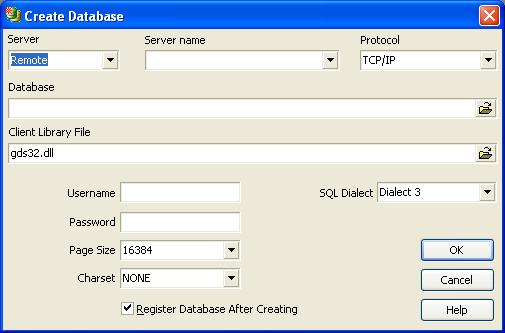
Рисунок 3.2 — Окно создания базы данных
В окне в выпадающем списке Server выбираем значение Local.
В поле Database нажимаем кнопку справа для выбора местоположения будущей базы. В окне открытия в выпадающем списке «Тип файла» необходимо выбрать «Interbase Database (*.gdb)», выбрать папку для сохранения базы, ввести в соответствующем поле имя файла и нажать кнопку «ОК».
В строке «Client Library File» необходимо выбрать папку, где размещается библиотека gds32.dll (Директорию можно не менять, тогда библиотека будет размещена в папке по настройкам по умолчанию).
В строки для ввода имени пользователя и пароля (Username и Password) необходимо ввести соответственно строки «SYSDBA» и «masterkey».
В выпадающем списке Charset (Кодировка) можно выбрать кодировку таблиц по умолчанию, например «UTF-8».
Если установлен флажок «Register Database After Creating», то сразу же после создания появится окно регистрации базы данных. Если флажок не установлен, то окно регистрации необходимо будет вызвать вручную.
После установки всех настроек создания базы необходимо нажать кнопку «ОК».
3.2.2Регистрация базы данных
Если окно регистрации не было вызвано автоматически после создания базы данных, то его можно вызвать командой главного меню программы Database – Register Database. Окно регистрации базы данных имеет следующий вид:
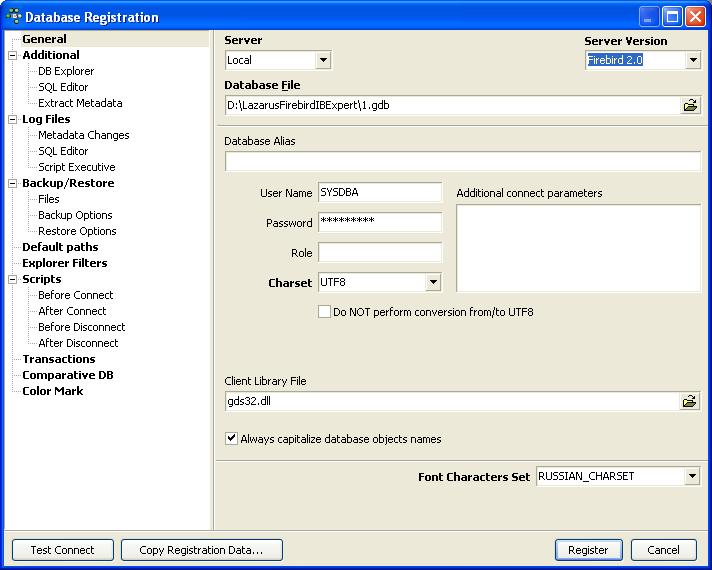
Рисунок 3.3 — Окно регистрации базы данных
В выпадающем списке Server Version необходимо выбрать версию используемой СУБД, например Firebird 2.0.
В строке ввода «Database Alias» необходимо ввести псевдоним базы данных.
После ввода настроек регистрации для ее завершения необходимо нажать кнопку «Register».
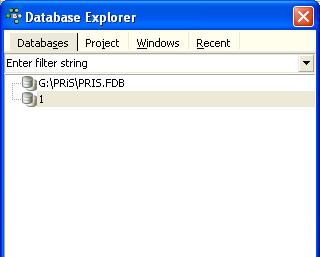
Рисунок 3.4 — Список имеющихся баз данных в окне Database Explorer
Если все прошло нормально, то в окне DataBase Explorer появится в виде пункта списка псевдоним созданной и зарегистрированной базы данных.
3.2.3Соединение с базой данных и отсоединение от нее
Для непосредственной работы с созданной и зарегистрированной базой данных необходимо соединиться с ней. Для этого необходимо выбрать в окне Database Explorer псевдоним (адрес) нужной базы данных и выполнить команду главного меню программы DataBase – Connect to Database. Когда с базой установлено соединение, в окне Database Explorer становится видно ее содержимое.
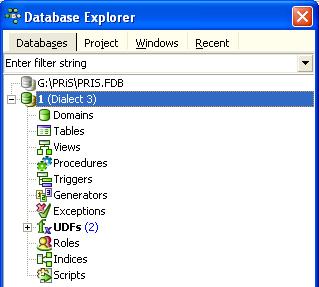
Рисунок 3.5 — Структура активной базы данных
Если необходимо отсоединиться от текущей базы данных для соединения с другой, то необходимо выделить в окне Database Explorer активную базу данных и выполнить команду главного меню программы Database – Disconnect from database.
3.2.4Удаление базы данных
Удаление базы с точки зрения программы IBExpert можно свести к снятию регистрации базы данных в программе. Для этого в окне Database Explorer необходимо выбрать псевдоним необходимой базы данных и выполнить команду главного меню Database – Unregister Database. Название базы данных должно пропасть из списка.
